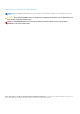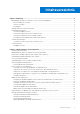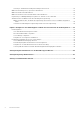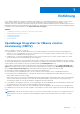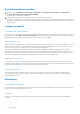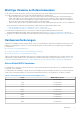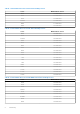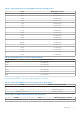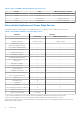OpenManage Integration for VMware vCenter Version 5.1 Installationshandbuch 1 April 2020 Rev.
Anmerkungen, Vorsichtshinweise und Warnungen ANMERKUNG: Eine ANMERKUNG macht auf wichtige Informationen aufmerksam, mit denen Sie Ihr Produkt besser einsetzen können. VORSICHT: Ein VORSICHTSHINWEIS warnt vor möglichen Beschädigungen der Hardware oder vor Datenverlust und zeigt, wie diese vermieden werden können. WARNUNG: Mit WARNUNG wird auf eine potenziell gefährliche Situation hingewiesen, die zu Sachschäden, Verletzungen oder zum Tod führen kann. © 2010 –2020 Dell Inc. oder ihre Tochtergesellschaften.
Inhaltsverzeichnis Kapitel 1: Einführung....................................................................................................................... 5 OpenManage Integration for VMware vCenter-Lizenzierung (OMIVV)........................................................................5 Eine Softwarelizenz erwerben....................................................................................................................................... 6 Lizenzen verwalten..............................
Sicherungs- und Wiederherstellungseinstellungen zurücksetzen........................................................................... 35 OMIVV-Gerät und Repository-Speicherort aktualisieren...............................................................................................35 OMIVV-Gerät über RPM aktualisieren.............................................................................................................................
1 Einführung Dieses Handbuch enthält Anweisungen zur Installation und Konfiguration von OpenManage Integration for VMware vCenter (OMIVV). OMIVV wird verwendet, um PowerEdge-Server zu ermitteln, zu überwachen und zu verwalten, auf denen VMware vCenter ausgeführt wird.
Eine Softwarelizenz erwerben 1. Navigieren Sie zu Einstellungen > Lizenzierung > Lizenz kaufen, oder Dashboard > Lizenz kaufen oder Admin Portal > vCenter Registrierung > Lizenzierung > JETZT KAUFEN. Die Supportseite von DellEMC wird angezeigt. 2. Laden Sie die Lizenzdatei herunter und speichern Sie Sie an einem bekannten Speicherort. Möglicherweise erhalten Sie die Lizenzdatei als gepackte ZIP-Datei. Stellen Sie sicher, dass Sie die Zip-Datei entpacken und laden Sie nur die XML-Lizenzdatei hoch.
Wichtige Hinweise zu Referenzzwecken ● Ab OMIVV 5.0 wird nur der VMware vSphere Client (HTML5) unterstützt und der vSphere Web Client (Flex) wird nicht unterstützt. ● Für die Verwendung des DNS-Servers gelten die folgenden empfohlenen Vorgehensweisen: ○ OMIVV unterstützt nur IPv4-IP-Adressen. Obwohl sowohl die statische IP-Zuweisung und die DHCP-Zuweisung unterstützt werden, wird empfohlen, eine statische IP-Adresse zuzuweisen.
Tabelle 1. Unterstützte BIOS-Version für 12G PowerEdge-Server Server Minimale BIOS-Version R520 1.2.4 oder höher R620 1.2.6 oder höher R720 1.2.6 oder höher R720xd 1.2.6 oder höher R820 1.7.2 oder höher R920 1.1.0 oder höher Tabelle 2. Unterstützte BIOS-Version für 13G PowerEdge-Server Server Minimale BIOS-Version R630 1.0.4 oder höher R730 1.0.4 oder höher R730xd 1.0.4 oder höher R430 1.0.4 oder höher R530 1.0.2 oder höher R830 1.0.2 oder höher R930 1.0.2 oder höher R230 1.0.
Tabelle 3. Unterstützte BIOS-Version für iDRAC9-basierte PowerEdge-Server Server Minimale BIOS-Version R440 1.0.0 oder höher M640 1.0.0 oder höher T140 1.0.0 oder höher T340 1.0.0 oder höher T640 1.0.0 oder höher T440 1.0.0 oder höher R540 1.0.0 oder höher FC640 1.0.0 oder höher R6415 1.0.0 oder höher R7425 1.0.0 oder höher R7415 1.0.0 oder höher XR2 2.2.11 oder höher MX740C 1.0.0 oder höher MX840C 1.0.0 oder höher R6515 1.0.3 oder höher R7515 1.0.3 oder höher R6525 1.0.
Tabelle 6. BIOS- und iDRAC-Anforderungen für den Cloud-Server Modell BIOS iDRAC mit Lifecycle Controller C4130 1.0.2 2.50.50.50 oder höher C6420 1.0.0 oder höher 3.00.00.00 oder höher C4140 1.0.0 oder höher 3.00.00.00 oder höher C6525 1.0.0 oder höher ab Version 3.42.42.42 Unterstützte Funktionen auf Power Edge-Servern Die folgenden Funktionen werden auf den von OpenManage Integration for VMware vCenter verwalteten Hosts unterstützt: Tabelle 7.
~ Nur für Rack-Server unterstützt. Unterstützte Funktionen für PowerEdge-Gehäuse Dieses Thema enthält Informationen zu den unterstützten Funktionen auf dem PowerEdge-Gehäuse. Tabelle 8. Unterstützte Funktionen für modulare Infrastruktur Funktionen M1000e VRTX FX2s MX SNMP-Warnungen J J J J HardwareBestandsaufnahme J J J J CMC oder Managementmodul verknüpfen und starten J J J J k. A.
Tabelle 9. Unterstützte vCenter-Serverversionen vCenter-Version Client-Unterstützung 6.7 J 6.7 U1 J 6.7 U2 J 6.7 U3 J 7.0 J Die OMIVV 5.1 Appliance läuft auf CentOS Version 7. Unterstützte ESXi-Versionen auf verwalteten Hosts Die folgende Tabelle enthält Informationen über die unterstützten ESXi-Versionen auf verwalteten Hosts: Tabelle 10. Unterstützte ESXi-Versionen ESXi Version Plattform 12G 13G iDRAC9-basierte Server 6.0 U3 J J N 6.5 J J N 6.5 U1 J J J 6.5 U2 J J J 6.
Tabelle 11. Virtual Appliance Schnitt Protokolle Schnit stellenn tstelle ummer n-Typ Maximale Verschlüs selungsst ufe Richtu ng Ziel Verwendung Beschreibung Dateiübertragun g) Mindestversion der Firmware zu aktualisieren. 123 NTP UDP Keine Eingang NTP zu OMIVVGerät Zeitsynchronisa tion Zum Synchronisieren mit einer bestimmten Zeitzone.
Tabelle 12. Verwaltete Knoten (ESXi) Schnitts tellennu mmer Protokolle Schnitts Maximale tellen- Verschlüs Typ selungsst ufe Richtun g Ziel Verwendu ng 162 SNMP UDP Keine Ausgang ESXi zu HardwareOMIVV-Gerät Ereignisse Asynchrone SNMP-Traps, die von ESXi gesendet werden. Dieser Port muss über ESXi geöffnet werden. 443 WSMAN TCP 128 Bit Eingang OMIVV-Gerät iDRACzu ESXi Kommunik ation Wird verwendet, um Informationen für die Management Station bereitzustellen.
2 OMIVV installieren und konfigurieren Stellen Sie sicher, dass alle Anforderungen erfüllt sind und Sie das benötigte VMware vCenter ausführen. Weitere Informationen finden Sie unter Hardwareanforderungen auf Seite 7 und Softwareanforderungen auf Seite 11. Die folgenden Schritte fassen das allgemeine Installations- und Konfigurationsverfahren für die OMIVV zusammen: 1. Laden Sie die Datei DellEMC_OpenManage_Integration_..zip von der Dell Support-Website unter https://www.dell.
● Überprüfen Sie, ob Sie über den Nutzernamen und das Kennwort verfügen, der bzw. das mit iDRAC Express oder Enterprise assoziiert ist und über Administratorrechte auf dem iDRAC verfügt. ● Sie haben Administratorrechte in iDRAC. ● Die einfache 2FA- und Smart Card-Anmeldung sind in iDRAC für iDRAC9-basierte Server deaktiviert. ● Überprüfen Sie, ob der vCenter-Server ausgeführt wird. ● Bestimmen Sie den Speicherort des OMIVV-Installationsverzeichnisses.
5. Wählen Sie im VMware vSphere Client einen Host aus und klicken Sie im Hauptmenü auf Maßnahmen > OVF-Vorlage bereitstellen. Sie können auch mit der rechten Maustaste auf den Host klicken und OVF-Vorlage bereitstellen auswählen. Daraufhin wird der OVF-Vorlagen-Bereitstellungsassistent angezeigt. 6. Navigieren Sie zum Fenster Eine OVF-Vorlage auswählen und führen Sie folgende Schritte durch: a. Wählen Sie zum Herunterladen des OVF-Pakets aus dem Internet URL aus. b.
13. Schalten Sie die virtuelle Maschine ein. ANMERKUNG: Nachdem Sie ein OVF bereitgestellt haben, müssen Sie vor der Registrierung bei OMIVV zwingend das aktuelle Datum und die aktuelle Uhrzeit festlegen. Zertifikatsignierungsanforderung (CSR) erstellen Bevor Sie eine OMIVV für ein vCenter registrieren, stellen Sie sicher, dass Sie die CSR hochladen. Das Erstellen einer neuen CSR verhindert, dass Zertifikate mit zuvor erstellten CSR auf das Gerät hochgeladen werden.
Tabelle 14. Systemanforderungen für Bereitstellungsmodi Bereitstellungsmodi Anzahl der Hosts Anzahl der CPUs Speicher (GB) Mindestspeichergröße Klein Bis zu 250 2 8 95 GB Mittel Bis 500 4 16 95 GB Groß Bis zu 1000 8 32 95 GB Extragroßer Modus Bis zu 2.000 12 32 95 GB ANMERKUNG: Die MX-Gehäuse-Firmwareaktualisierungsfunktion wird nur in den Bereitstellungsmodi „Mittel“, „Groß“ und „Extragroß“ unterstützt.
Abbildung 1. Verwaltungskonsole 2. Geben Sie im Anmeldefenster der OMIVV-Verwaltungskonsole das Kennwort ein und klicken Sie dann auf Anmelden. Abbildung 2. vCenter-Registrierung 3. Klicken Sie im Fenster vCenter-Registrierung auf Neuen vCenter-Server registrieren. 4. Führen Sie im Fenster Neuen vCenter-Server registrieren die folgenden Unterschritte aus: a. Geben Sie unter vCenter-Nameim Textfeld vCenter Server-IP oder -Hostname die IP-Adresse oder den FQDN des Servers ein.
b. Geben Sie eine Beschreibung in das Textfeld Beschreibung ein. Die Beschreibung ist optional. c. Geben Sie im Feld vCenter Nutzername unter vCebter Nutzerkonto den Nutzernamen des Administrators oder eines NichtAdministrator-Benutzers mit ausreichenden Berechtigungen an. Geben Sie den Nutzernamen als Domäne\Nutzer oder Domäne/Nutzer oder Nutzer@Domäne ein. OMIVV verwendet für die Verwaltung von vCenter das Administratorkonto oder ein Nutzerkonto mit den erforderlichen Berechtigungen.
nutzt OMIVV die Berechtigungen von Nutzer X, damit das Gerät in den Wartungsmodus versetzt werden kann oder der Host erneut gestartet werden kann. Hochladen einer Lizenz auf die OMIVV-Verwaltungskonsole Stellen Sie sicher, dass Ihre Lizenzen im Dell Digital Locker unter https://www.dell.com/support zum Herunterladen bereit sind. Wenn Sie mehr als eine Lizenz bestellt haben, werden sie möglicherweise separat zu unterschiedlichen Zeitpunkten geliefert.
● ● ● ● ● ● ○ Registrieren von Erweiterungen ○ Aufheben der Registrierung von Erweiterungen ○ Aktualisieren von Erweiterungen Global ○ Abbrechen von Tasks ○ Protokollereignis ○ Einstellungen Funktionszustand-Update-Anbieter ○ Registrieren ○ Registrierung aufheben ○ Aktualisierung Host ○ CIM ■ CIM-Interaktion Host-Konfig.
5. Um die Dell Berechtigungen zuzuweisen, klicken Sie auf das Bearbeitungssymbol [ Die Seite Rolle bearbeiten wird angezeigt. ]. 6. Klicken Sie im linken Bereich auf Dell, wählen Sie dann die folgenden Dell Berechtigungen für die ausgewählte Rolle aus und klicken Sie dann auf WEITER: ● ● ● ● ● Dell.Configuration Dell.Deploy-Provisioning Dell.Inventory Dell.Monitoring Dell.
2. Stellen Sie sicher, dass vCenter mit OMIVV kommunizieren kann, indem Sie einen Ping-Befehl vom vCenter-Server zur IP-Adresse oder dem Hostnamen des virtuellen Geräts senden. 3. Erweitern Sie in vSphere Client Menü und klicken Sie auf Administration > Lösungen > Client Plug-ins. Weitere Informationen über die Zugriffsbeschränkungen für die Seite Plug-in-Verwaltung oder Client-Plug-ins finden Sie in der VMware Dokumentation. 4.
Zur Verwaltung der Dell EMC Server in Ihrer vSphere-Umgebung benötigt OMIVV Zugriff auf das vSphere-Netzwerk (vCenter und ESXi-Verwaltungsnetzwerk) und das bandexterne Netzwerk (iDRAC, CMC und OME-Modular). Wenn das vSphere-Netzwerk und das bandexterne Netzwerk in Ihrer Umgebung als separates isoliertes Netzwerk verwaltet werden, benötigt OMIVV Zugriff auf beide Netzwerke. In diesem Fall muss das OMIVV-Gerät mit zwei Netzwerkadaptern konfiguriert werden.
ANMERKUNG: Nachdem Sie das OMIVV-Gerät mit einer statischen IP-Adresse konfiguriert haben, wird die OMIVV-Terminal-HilfsprogrammSeite manchmal nicht sofort aktualisiert, um die aktualisierte IP anzuzeigen. Um dieses Problem zu beheben, verlassen Sie das OMIVV-Terminal-Dienstprogramm und melden Sie sich erneut an. 8. Klicken Sie zum Ändern des Hostnamens des OMIVV-Geräts auf Hostnamen ändern. a. Geben Sie einen gültigen Hostnamen ein und klicken Sie auf Hostnamen aktualisieren.
● Routing-Anforderungen (Netzwerk-IP, Netzmaske und Gateway): Für andere externe Netzwerke, die weder direkt noch über das Standard-Gateway erreichbar sind, konfigurieren Sie die statischen Routen. ● DNS-Anforderungen: OMIVV unterstützt DNS-Konfiguration nur für ein Netzwerk. Weitere Informationen zur DNS-Konfiguration finden Sie unter Schritt 9 (b) in diesem Thema. 1. Schalten Sie die OMIVV-Appliance aus. 2.
5. Wählen Sie im Hilfsprogramm OpenManage Integration for VMware vCenter – Einrichtung eines virtuellen Geräts Netzwerkkonfiguration. Auf der Seite Netzwerkverbindungen werden zwei NICs angezeigt. WARNUNG: Verwenden Sie „+“ nicht, um eine neue Netzwerkschnittstelle hinzuzufügen. Um einen NIC hinzuzufügen, muss „Einstellungen bearbeiten“ für vSphere verwendet werden. 6. Wählen Sie die NIC aus, die Sie konfigurieren möchten, und klicken Sie auf . 7.
a. Wählen Sie Manuell oder Automatisch (DHCP) aus der Dropdown-Liste Methode. b. Wenn Sie die Methode Manuell auswählen, klicken Sie auf Hinzufügen und geben Sie dann die gültige IP-Adresse, Netzmaske (im CIDR-Format) und Gateway-Details ein. Es wird empfohlen, die statische IP-Adresse für den Fall zu verwenden, dass Sie die Priorität der DNS-Server (primäre und sekundäre DNS-Einträge) steuern möchten.
In der Regel erfordert das Netzwerk, das Sie als Standard-Gateway konfiguriert haben, keine manuelle Routing-Konfiguration, da das Gateway die Erreichbarkeit gewährleisten kann. Bei Netzwerken, für die das Standard-Gateway nicht konfiguriert ist (für die das Kontrollkästchen Diese Verbindung nur für Ressourcen in ihrem Netzwerk verwenden aktiviert wurde), kann jedoch eine manuelle Routing-Konfiguration erforderlich sein.
4. Geben Sie ein neues Kennwort im Textfeld Neues Kennwort ein. 5. Geben Sie das neue Kennwort erneut im Textfeld Neues Kennwort bestätigen ein. 6. Klicken Sie auf Administratorkennwort. Konfigurieren des Network Time Protocol (NTP) und Einstellen der lokalen Zeitzone 1. Öffnen Sie die OMIVV-Webkonsole. 2. Klicken Sie im Dienstprogramm OpenManage Integration for VMware vCenter – Einrichtung eines virtuellen Geräts auf Datum/Uhrzeit-Eigenschaften. Geben Sie die NTP-Details in die Admin-Konsole ein.
OMIVV-Gerät auf werkseitige Einstellungen zurücksetzen 1. Öffnen Sie die OMIVV-Webkonsole. 2. Klicken Sie im Dienstprogramm OpenManage Integration for VMware vCenter – Einrichtung eines virtuellen Geräts auf Einstellungen zurücksetzen. Die folgende Meldung wird angezeigt: All the settings in the appliance will be Reset to Factory Defaults and the appliance will be rebooted. Do you still wish to continue? 3. Um das Gerät zurückzusetzen, klicken Sie auf Ja.
Backup und Wiederherstellung konfigurieren Die Backup- und Wiederherstellungsfunktion dient zum Sichern der OMIVV-Datenbank an einem Remote-Speicherort (NFS und CIFS), von dem aus sie später wiederhergestellt werden kann. Die Profile, Konfiguration und Host-Informationen sind im Backup enthalten. Wir empfehlen, das Sie zum Schutz gegen Datenverlust automatische Backups planen. ANMERKUNG: Die NTP-Einstellungen werden nicht gespeichert und wiederhergestellt. 1.
ANMERKUNG: Wenn Sie Backups und Wiederherstellungen von 4.x auf 5.x durchführen, wird beim Namen des Clusterprofils ein Warnsymbol angezeigt, da OMIVV das 32-Bit-Firmware-Paket in 5.x nicht unterstützt. Um die neuesten Änderungen für das Clusterprofil zu verwenden, bearbeiten Sie das Clusterprofil. ● Firmwareaktualisierungs-Jobs, die auf 11G-Servern geplant sind, werden abgebrochen. Bei einer Wiederherstellung wird das OMIVV-Gerät nach Abschluss der Wiederherstellung neu gestartet. 1.
2. Zur Aktualisierung des OMIVV-Geräts führen Sie die genannten Aufgaben für die Upgrade-Mechanismen durch, je nach Version von OMIVV. OMIVV-Gerät über RPM aktualisieren Stellen Sie sicher, dass Sie ein Upgrade auf eine Version des Geräts durchführen, die größer als die aktuelle ist. 1. Aktivieren Sie auf der Seite GERÄTEMANAGEMENT die Option „Proxy“ entsprechend Ihren Netzwerkeinstellungen und rufen Sie bei Bedarf die die Proxy-Einstellungen auf. Siehe das Thema .
5. Richten Sie das Netzwerk und die Zeitzone für das neue Gerät ein. ANMERKUNG: Es wird empfohlen, die Identität (IP oder FQDN) der älteren OMIVV-Appliance für die neue OMIVV-Appliance beizubehalten. ANMERKUNG: Wenn die IP-Adresse für die neue Appliance sich von der IP-Adresse der älteren Appliance unterscheidet, kann die Funktion „Proaktive HA“ möglicherweise nicht ordnungsgemäß ausgeführt werden.
ANMERKUNG: Achten Sie darauf, das richtige vCenter auszuwählen, da OMIVV mehr als einem vCenter zugeordnet sein kann. 3. Klicken Sie zur Bestätigung der Aufhebung der Registrierung auf den ausgewählten vCenter Server auf das Dialogfeld VCENTER REGISTRIERUNG AUFHEBEN und anschließend auf Registrierung aufheben. ANMERKUNG: Nachdem Sie die Registrierung von OMIVV aufgehoben haben, melden Sie sich am vSphere Client (HTML-5) ab und wieder an.
3 Konfigurieren der OMIVV-Appliance mithilfe des Assistenten für die Erstkonfiguration Nachdem Sie die grundlegende Installation von OMIVV und die Registrierung der vCenter abgeschlossen haben, wird automatisch erstmals der Erstkonfigurationsassistent angezeigt, wenn Sie auf das OMIVV-Symbol klicken.
OMIVV verwendet den WBEM-Service, um den ESXi-Host und die iDRAC-Beziehungen ordnungsgemäß zu synchronisieren. Wenn die Konfiguration des SNMP-Trap-Ziels und/oder das Aktivieren des WBEM-Service für bestimmte Hosts fehlschlägt, werden diese Hosts als „nicht konform“ geführt. Informationen zum Anzeigen und Beheben der Nichtübereinstimmung finden Sie im Abschnitt Management-Compliance im Benutzerhandbuch. 4. Führen Sie auf der Seite Zusätzlichen Einstellungen konfigurieren die folgenden Schritte aus: a.
● Um die Anmeldeinformationen für einen iDRAC einzugeben, der bereits für AD konfiguriert und aktiviert ist, aktivieren Sie das Kontrollkästchen Active Directory verwenden. ANMERKUNG: Das iDRAC-Konto erfordert Administratorberechtigungen für die Aktualisierung der Firmware und die Bereitstellung eines Betriebssystems (BS). ○ Geben Sie den Nutzernamen im Feld Active Directory-Nutzername ein. Geben Sie den Nutzernamen in einem dieser Formate ein: domain\username oder username@domain.
ANMERKUNG: Das Gehäuse wird im OMIVV-Kontext verwaltet. Es gibt keinen Kontext von vCenter in der Gehäuseverwaltung. Nachdem die geplante Host-Bestandsaufnahme abgeschlossen ist, wird die Gehäuse-Bestandsaufnahme für alle mit OMIVV verwalteten Gehäuse ausgelöst. ANMERKUNG: Die Einstellungen auf dieser Seite werden jedes Mal auf den Standardwert zurückgesetzt, wenn der Konfigurationsassistent aufgerufen wird.
ANMERKUNG: In vCenter 6.7 U1 und 6.7 U2 schlägt die Bearbeitungsoption fehl. Für die Bearbeitung von Alarmdefinitionen wird die Verwendung von Web Client (FLEX) empfohlen. ANMERKUNG: BMC-Traps verfügen nicht über Meldungs-IDs. Warnungen enthalten also demzufolge diese Details nicht in OMIVV. 3. Klicken Sie zum Übernehmen der Änderungen auf WEITER. Die Alarme für alle Hosts und Ihr Gehäuse sind aktiviert. 4.
Zum Empfangen regelmäßiger Benachrichtigungen zur Verfügbarkeit der aktuellen Version (RPM, OVF, RPM/OVF) von OMIVV führen Sie die folgenden Schritte aus, um die Benachrichtigung zur aktuellen Version zu konfigurieren: 1. Klicken Sie auf der OMIVV-Startseite auf Einstellungen > Anwendungseinstellungen > Benachrichtigungen > Benachrichtigung zur aktuellen Version. 2. Aktivieren Sie das Kontrollkästchen Benachrichtigung zur aktuellen Version aktivieren. 3.
A Zugriff auf Dokumente von der Dell EMC Support-Website Sie können auf die Dokumente zugreifen, indem Sie die folgenden Links verwenden: ● Für Dokumente zu Dell EMC Enterprise Systems Management – www.dell.com/SoftwareSecurityManuals ● Für Dokumente zu Dell EMC OpenManage – www.dell.com/OpenManageManuals ● Für Dokumente zu Dell EMC Remote Enterprise Systems Management – www.dell.com/esmmanuals ● Für iDRAC Dokumente: www.dell.
B Zugehörige Dokumentation Zusätzlich zu dieser Anleitung können Sie auf die anderen Anleitungen zugreifen, die unter https://www.dell.com/support zur Verfügung stehen. Klicken Sie auf Alle Produkte durchsuchen und klicken Sie dann auf Software > Virtualisierungslösungen. Klicken Sie auf OpenManage Integration for VMware vCenter 5.1, um auf die folgenden Dokumente zuzugreifen: ● OpenManage Integration for VMware vCenter Version 5.1 – Benutzerhandbuch ● OpenManage Integration for VMware vCenter Version 5.
C Kontaktaufnahme mit Dell ANMERKUNG: Wenn Sie nicht über eine aktive Internetverbindung verfügen, können Sie Kontaktinformationen auch auf Ihrer Auftragsbestätigung, dem Lieferschein, der Rechnung oder im Dell-Produktkatalog finden. Dell stellt verschiedene onlinebasierte und telefonische Support- und Serviceoptionen bereit. Da die Verfügbarkeit dieser Optionen je nach Land und Produkt variiert, stehen einige Services in Ihrer Region möglicherweise nicht zur Verfügung.